Word2003是微软公司提供的一款文字处理软件,可以对文字进行排版和编辑、分段等各种处理,最终将编辑好的内容打印出来,是办公室一族中必备的办公软件之一。“域”是Word中的一种特殊的代码,其应用非常广泛,可以在文档中自动插入字符、图形、公式、页码和其他资料,具体的使用方法就让第一PPT模板网小编为大家带来分享!
动画演示:
一、插入域
①将鼠标定位到要插入域的位置。
②单击菜单栏中的“插入”→“域”,打开“域”对话框。
③在打开的“域”对话框后,在“类别”下拉列表框中选择应用的域类型。选择一种类型后,下面的“域名”框中将显示出该类型包含的域名。
④在“域名”列表框中选择要插入域的名称,列表框下方将显示所选域的功能说明。
⑤在“域属性”区的格式框中选择你所需要应用的格式。如果要查看域代码,可单击左下方的“域代码”按钮。
⑥单击“确定”按钮关闭对话框,将域插入文档中。
也可以使用键盘直接在文档中输入域。按Ctrl+F9组合键,插入点位置将出现一个带底纹的域标志符号“{}”,单击左键,将插入点置于“{ }”内,输入域代码及相关参数,输入完毕后,在其上单击右键,选择“更新域”(或按F9键)更新,即可得到域结果。
二、解除域的链接
①将鼠标放置于域中。
②按Ctrl+Shift+F9,可解除域和信息源的链接,域结果转变为静态文本。
动画演示:
一、插入域
①将鼠标定位到要插入域的位置。
②单击菜单栏中的“插入”→“域”,打开“域”对话框。
③在打开的“域”对话框后,在“类别”下拉列表框中选择应用的域类型。选择一种类型后,下面的“域名”框中将显示出该类型包含的域名。
④在“域名”列表框中选择要插入域的名称,列表框下方将显示所选域的功能说明。
⑤在“域属性”区的格式框中选择你所需要应用的格式。如果要查看域代码,可单击左下方的“域代码”按钮。
⑥单击“确定”按钮关闭对话框,将域插入文档中。
也可以使用键盘直接在文档中输入域。按Ctrl+F9组合键,插入点位置将出现一个带底纹的域标志符号“{}”,单击左键,将插入点置于“{ }”内,输入域代码及相关参数,输入完毕后,在其上单击右键,选择“更新域”(或按F9键)更新,即可得到域结果。
二、解除域的链接
①将鼠标放置于域中。
②按Ctrl+Shift+F9,可解除域和信息源的链接,域结果转变为静态文本。
标签:#PPT教程#
- 上一篇:电吉他背景的音乐教学PPT模板下载
- 下一篇:韩国卡通PowerPoint模板下载
更多 推荐PPT模板
-
《皮卡丘》主题 PPT模板
2020-10-11 2520 0
相关推荐
- 12-09 把故宫搬进PPT模板欣赏
- 11-17 《国潮风年会》PPT模板欣赏
- 11-17 《线性时空》科技风PPT模板欣赏
- 11-17 《中国风工作汇报》PPT模板欣赏
- 10-12 暗黑神秘科技风PPT模板
- 10-12 浅粉清蓝PPT演示模板
- 10-12 国风水墨侠客行PPT演示模板
- 10-12 看不懂的英文PPT模板
- 10-12 漫威游戏风PPT演示模板
- 10-12 《王者快报》酷炫游戏风PPT演示模板
取消回复欢迎 你 发表评论:
- 搜索



